画像・写真加工のフリーソフトとして人気のあるGIMP。機能も豊富で無料で使えるため、利用するユーザーは多いです。
今回は、Windows10のPCにGIMPの最新版のダウンロードからインストール方法について解説します。日本語でインストールする方法を紹介するので、初めてGIMPを使う方は参考にして下さい。
GIMPのダウンロード手順
まずGIMPの公式サイトから最新版のインストーラーをダウンロードします。
- 『GIMPのダウンロードページ』へアクセスします。
![]()
- GIMP for Windowsの下にある「Download GIMP X.XX.XX directly」のボタンをクリックします。インストーラーのダウンロードが開始します。
![]()
/li>
GIMPのインストール手順
- ダウンロードが完了したら「ダウンロード」フォルダを開いて、GIMPのインストーラー「gimp-X.XX.XX-setup.exe」を右クリックして「開く」を選択します。
![]()
- ユーザーアカウント制御が出るので「はい」を選択します。
![]()
- Select Setup Language(セットアップの言語設定)の画面が出ます。「English」のまま「OK」をクリックします。
- GIMPの言語には影響しないため、日本語にしたい場合も「English」を選択して下さい。
![]()
- セットアップ画面が表示されるので「Install」をクリックします。
![]()
- インストールが開始するのでしばらく待ちます。
![]()
- インストールが終わったら「Finish」をクリックしてインストールは完了です。
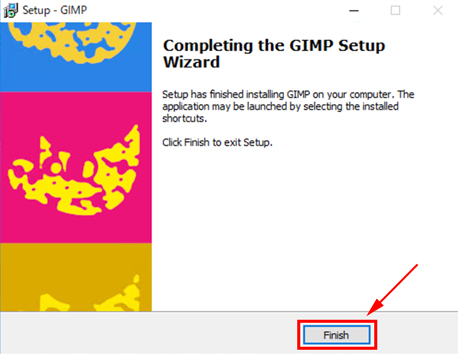
GIMPの起動方法
あとは、GIMPを起動して日本語になっているか確認しましょう。
- スタートボタンをクリックしてアプリ一覧から「GIMP」をクリックします。
![]()
- GIMPをよく使う場合は、右クリックして「その他」→「タスクバーにピン留めする」をクリックしておくと、タスクバーからワンクリックで起動できます。
![]()
- GIMPをよく使う場合は、右クリックして「その他」→「タスクバーにピン留めする」をクリックしておくと、タスクバーからワンクリックで起動できます。
- GIMPのプラグインや関連ライブラリの読み込みが始まります。起動には少々時間がかかります。
![]()
- GIMPが起動します。メニューが日本語になっていることを確認できます。
![]()
以上で、Windows10のパソコンに最新の日本語版GIMPをダウンロードしてイントールすることができました。

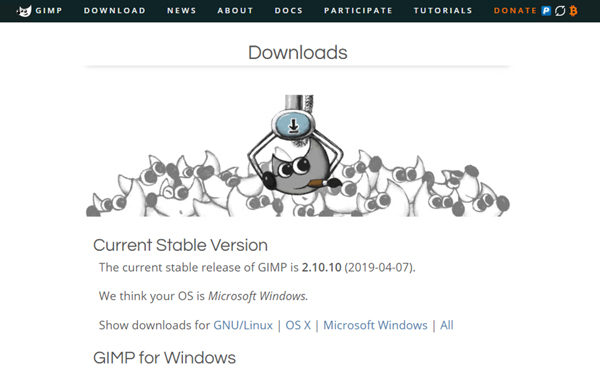
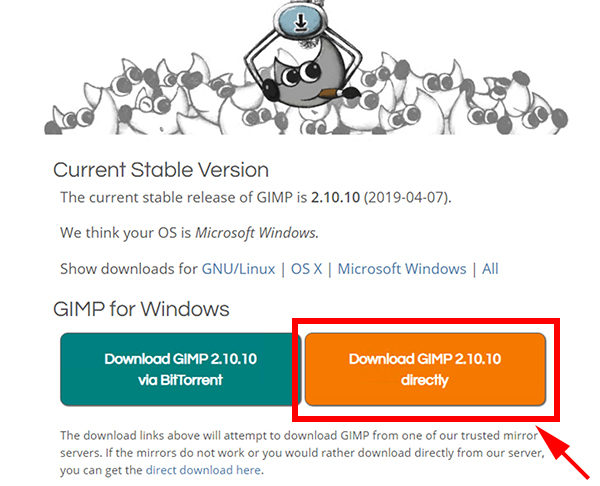
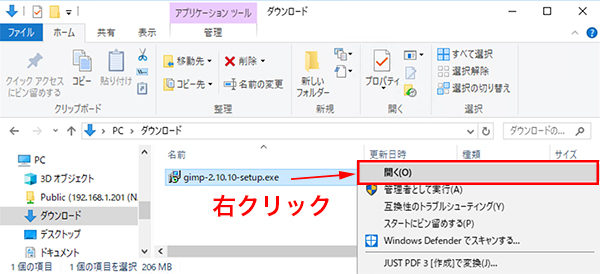
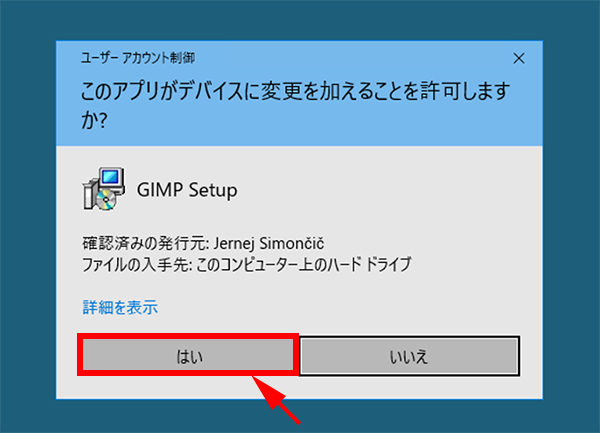
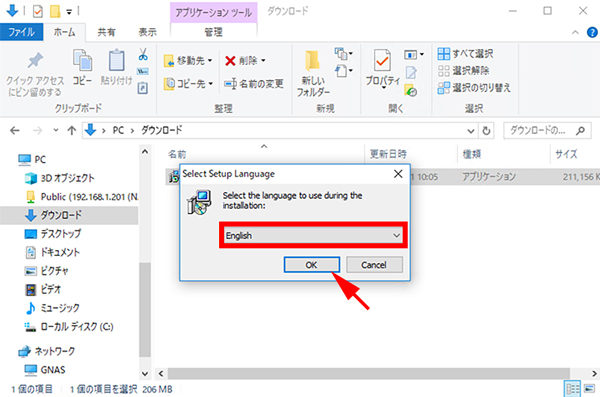
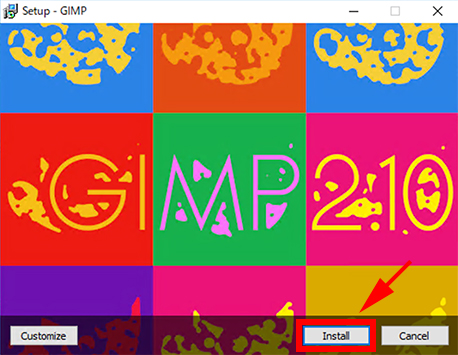
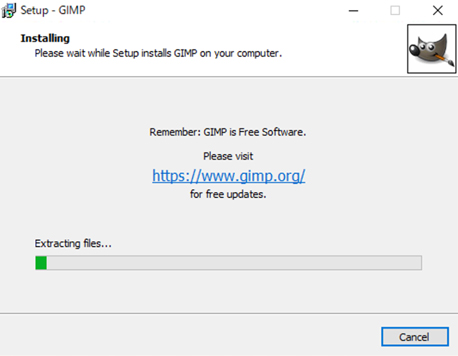
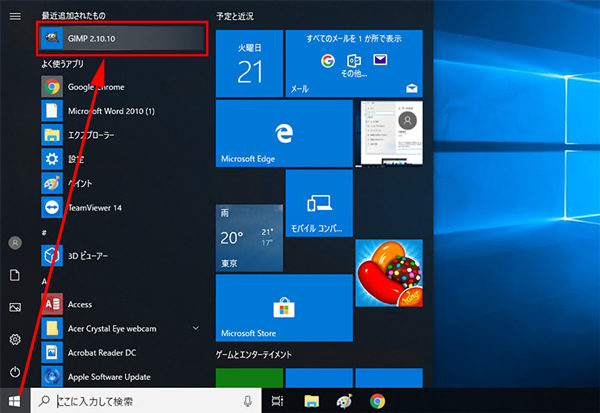
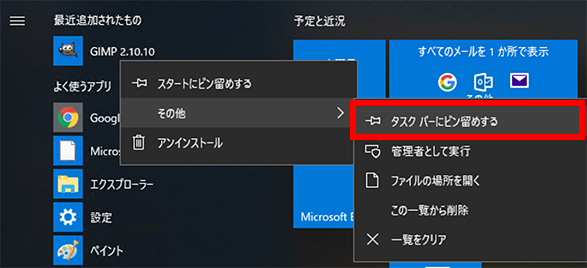
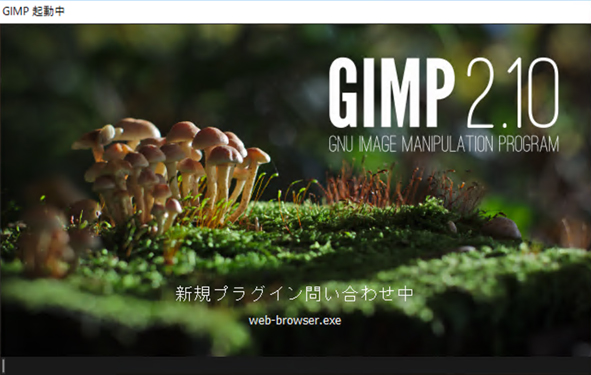
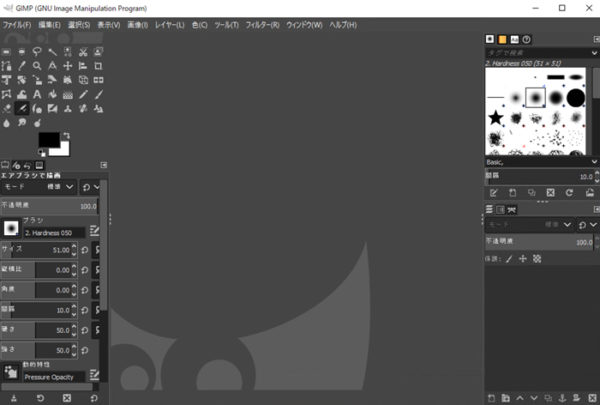
コメント